วิธีเพิ่มแอพในหน้าจอโฮมของ Android
เผยแพร่แล้ว: 2023-05-13ไม่มีใครชอบหน้าจอหลักของสมาร์ทโฟนที่รกรุงรัง คุณอาจรู้สึกดีขึ้นและมีระเบียบมากขึ้นหลังจากรีเซ็ตหน้าจอหลักของโทรศัพท์ แต่ก็หมายความว่าบางอย่าง เช่น แอปและวิดเจ็ตที่คุณใช้ทุกวันอาจหายไป
คุณสังเกตเห็นว่าแอปหายไปจากหน้าจอหลักของ Android หรือไม่ ไม่ต้องกังวล มีวิธีง่ายๆ สองสามวิธีที่คุณสามารถใช้เพื่อนำไอคอนแอปกลับไปที่หน้าจอหลักของอุปกรณ์ Android ของคุณ ทำตามบทช่วยสอนของเราเพื่อดูวิธีเพิ่มแอปไปยังหน้าจอหลัก Android ของคุณ
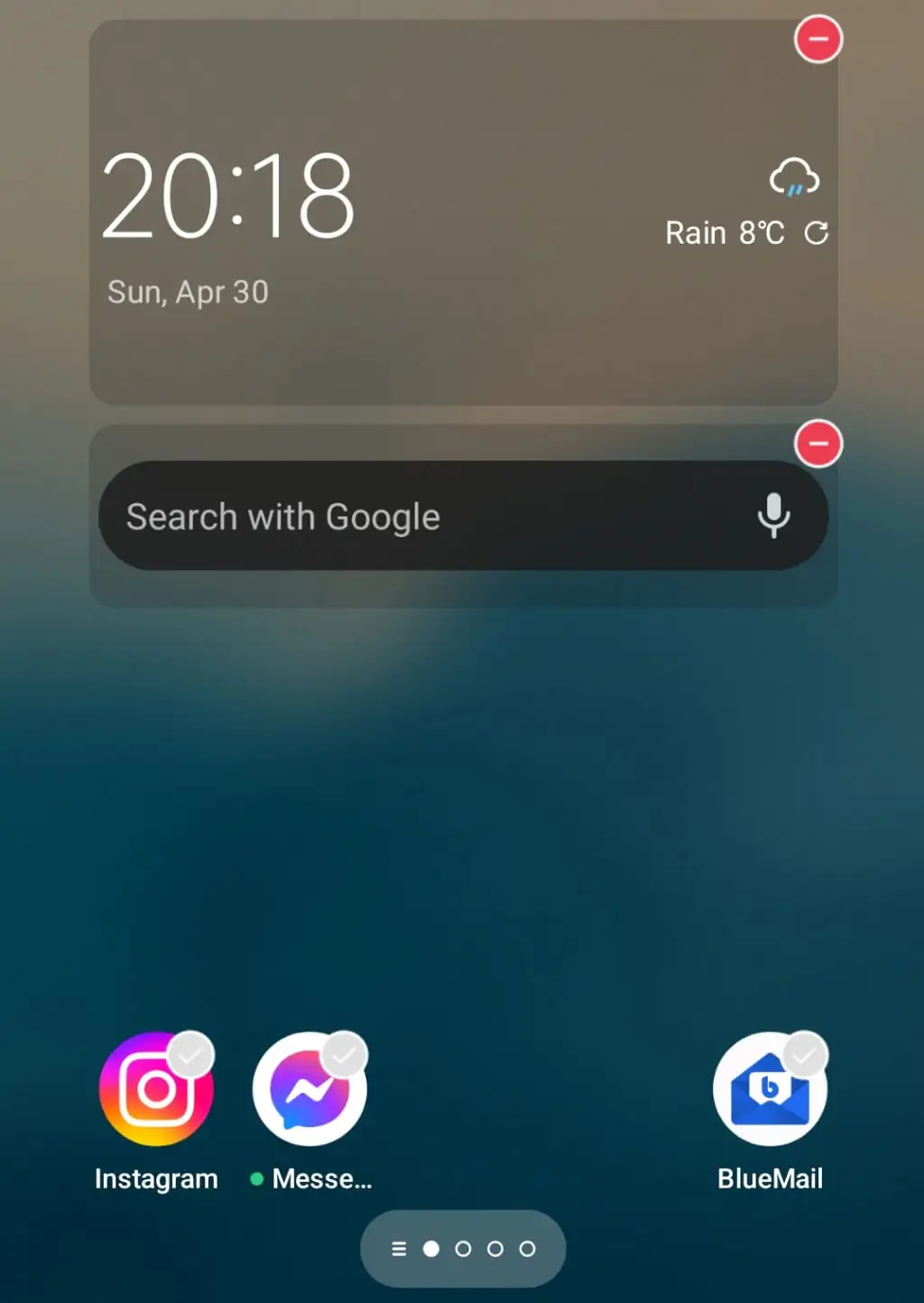
วิธีค้นหาแอพที่ขาดหายไปบน Android
หากคุณสังเกตเห็นพื้นที่ว่างบนหน้าจอหลักซึ่งเคยเป็นแอพโปรดของคุณ นั่นไม่ได้แปลว่าแอพนั้นหายไปจากโทรศัพท์ของคุณ แอปที่คุณกำลังมองหาอาจซ่อนอยู่ อันดับแรกในการตรวจสอบแอปของคุณคือโฟลเดอร์บนหน้าจอหลัก คุณอาจลากไอคอนแอปไปไว้ในโฟลเดอร์โดยไม่ตั้งใจ และตอนนี้ไอคอนนั้นซ่อนอยู่ที่นั่น
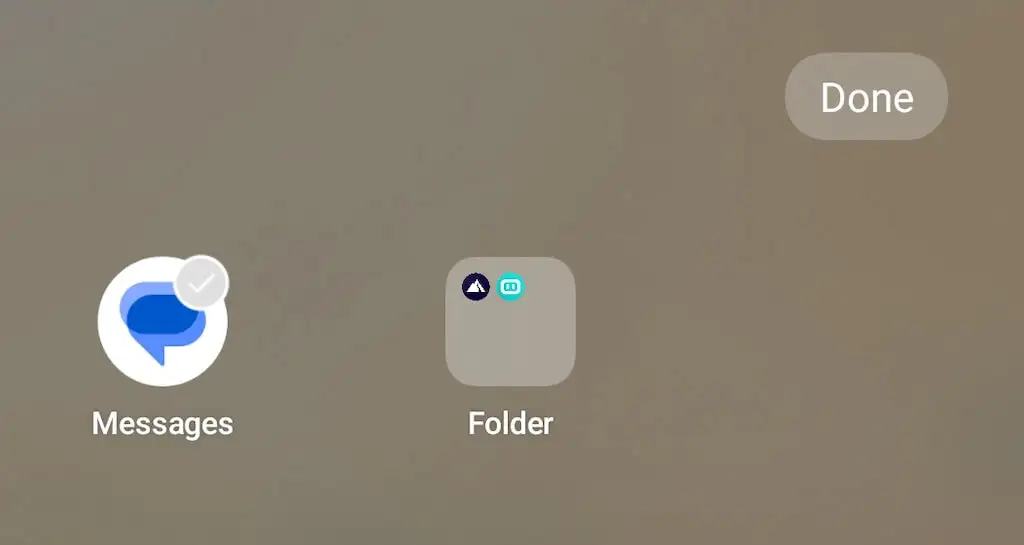
หากคุณใช้โฟลเดอร์แอพและมีอย่างน้อยหนึ่งโฟลเดอร์บนหน้าจอโทรศัพท์ Android ให้เปิดโฟลเดอร์เหล่านั้นแล้วมองหาแอพที่หายไป หากคุณพบแอป ดังกล่าว ให้กด แอปค้างไว้แล้วลากออกไปนอกขอบของโฟลเดอร์ จากนั้นปล่อยแอปกลับไปที่หน้าจอหลักของคุณ
วิธีเพิ่มแอพในหน้าจอโฮมของ Android
มีแอพที่คุณต้องการเพิ่มในหน้าจอหลักหรือไม่? ต่อไปนี้คือเทคนิคต่างๆ สองสามข้อที่คุณสามารถนำไปใช้ได้
เพิ่มแอพจาก App Drawer
หากดาวน์โหลดแอป Android ไว้ในสมาร์ทโฟนของคุณแต่ไม่แสดงบนหน้าจอหลัก คุณสามารถเพิ่มแอปดังกล่าวไปยังหน้าจอหลักของโทรศัพท์ด้วยตนเองได้จาก App Drawer
หากต้องการเพิ่มหนึ่งในแอปที่ติดตั้งกลับบนหน้าจอหลัก ให้ทำตามขั้นตอนด้านล่าง
- เปิดหน้าจอหลักของ Android และปัดจากด้านล่างขึ้นด้านบนของหน้าจอ นี่จะเป็นการเปิด App Drawer ซึ่งคุณจะเห็นแอปทั้งหมดที่ติดตั้งในโทรศัพท์ Android ของคุณ
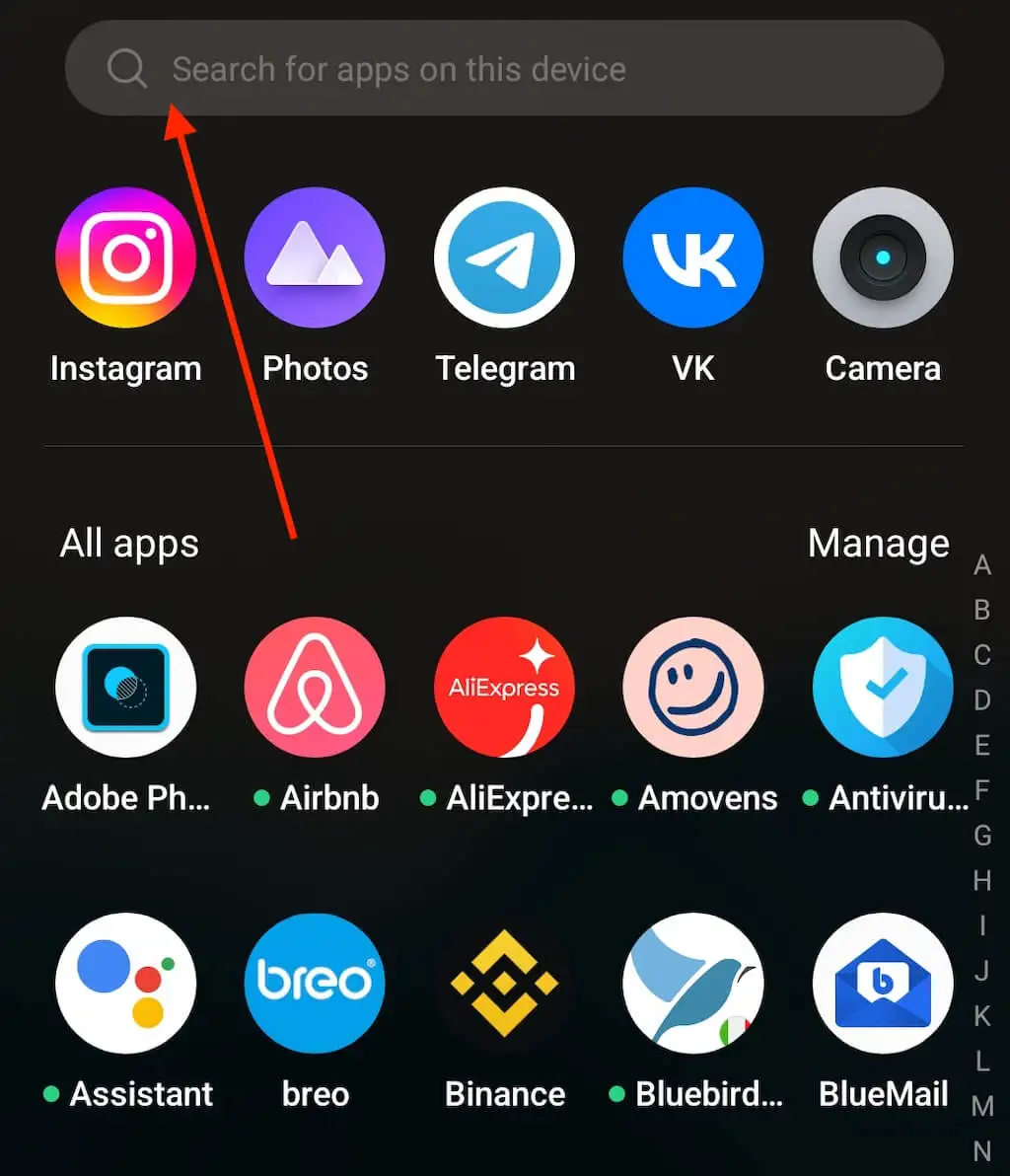
- ค้นหาแอพที่คุณต้องการเพิ่มในหน้าจอหลักของคุณ คุณสามารถเลื่อนดู App Drawer หรือใช้ แถบค้นหา ที่ด้านบนของหน้าจอเพื่อค้นหาแอปของคุณ
- เลือกแอปค้างไว้
- คุณจะเห็นเมนูพร้อมตัวเลือก เลือก เพิ่มที่บ้าน
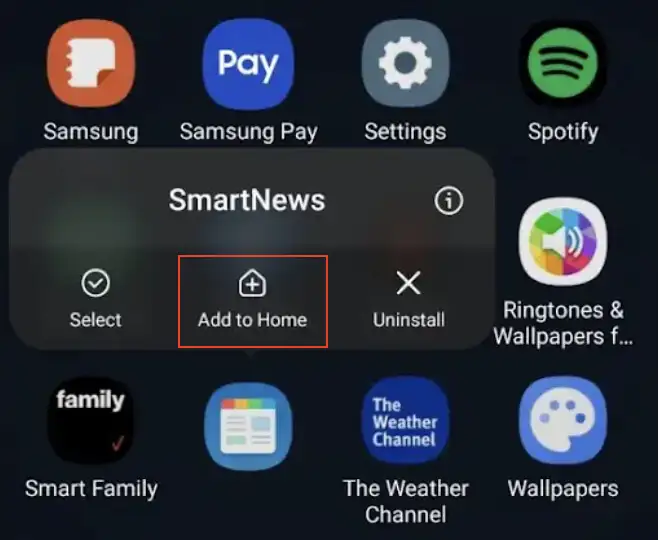
ไอคอนแอปควรปรากฏที่มุมบนขวาของหน้าจอหลักบนอุปกรณ์ Android ของคุณ
หากคุณเป็นเจ้าของโทรศัพท์ Android ที่ไม่ใช่รุ่น Pixel หรือ Samsung Galaxy คำแนะนำในการเพิ่มแอปไปยังหน้าจอหลักของคุณอาจแตกต่างออกไปเล็กน้อย เมื่อคุณพบแอปใน App Drawer ให้กดค้าง จากนั้นลากและวางแอปของคุณที่ใดก็ได้ที่คุณต้องการบนหน้าจอหลัก
ในโทรศัพท์ Android บางรุ่น หากต้องการเพิ่มแอปไปยังหน้าจอหลัก คุณจะต้องเข้าถึง App Drawer เปิดเมนู และทำตามเส้นทาง Manage > Select > Add
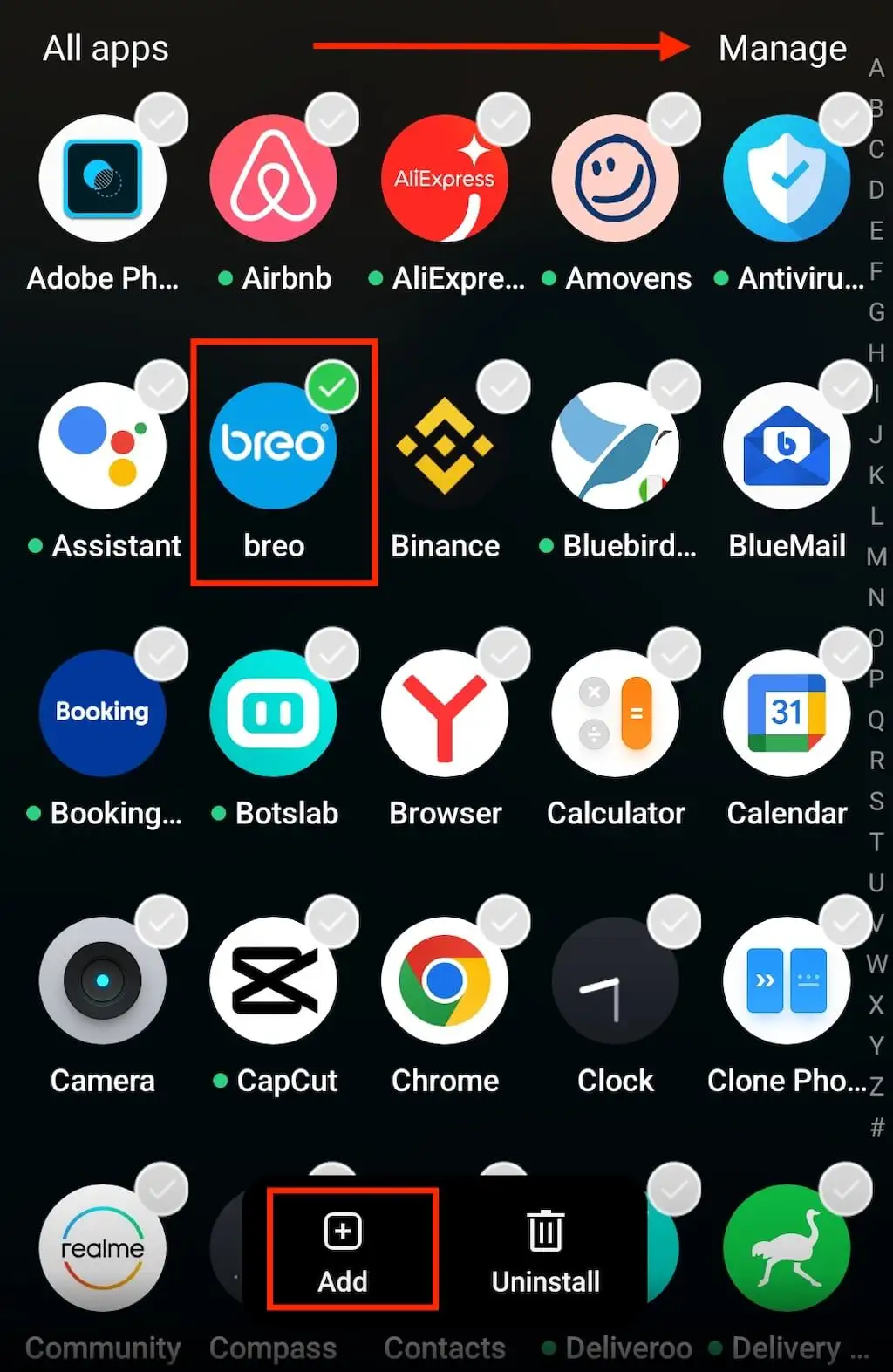
เปิดใช้งานแอพอีกครั้งใน Google Play Store
แอพบางตัวในโทรศัพท์ของคุณสามารถปิดใช้งานได้ กรณีนี้มีแนวโน้มที่จะเกิดขึ้นหากแอปที่คุณไม่เห็นบนหน้าจอเป็นแอประบบ คุณไม่สามารถถอนการติดตั้งแอประบบได้ แต่สามารถปิดใช้งานได้
แอปที่ปิดใช้งานจะไม่แสดงบนหน้าจอหลักหรือใน App Drawer คุณจะต้องไปที่ Google Play Store เพื่อเปิดใช้งานแอปอีกครั้ง หากต้องการเปิดใช้งานแอปอีกครั้งบน Android ให้ทำตามขั้นตอนด้านล่าง
- บนอุปกรณ์ Android ให้เปิดแอป Google Play Store
- ใน Play Store เลือก ไอคอนโปรไฟล์ ของคุณเพื่อเปิดเมนู
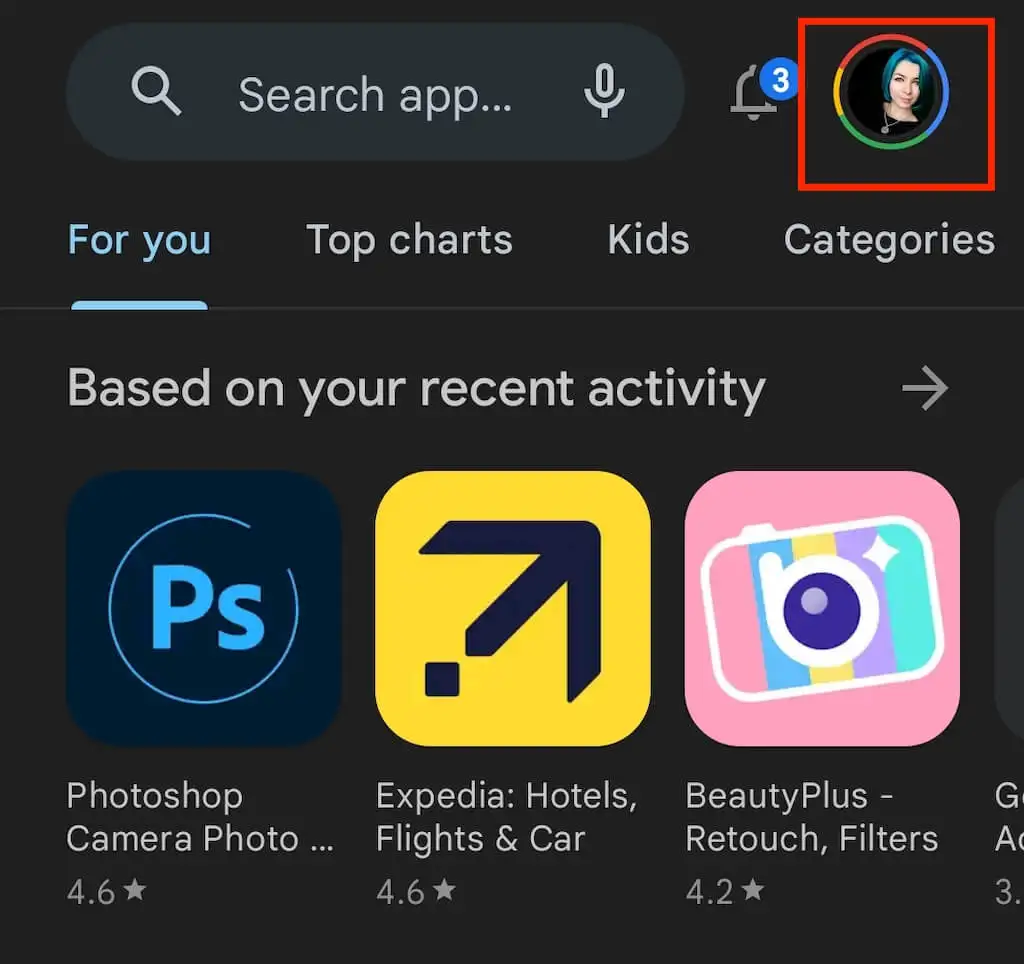
- จากเมนู เลือก จัดการแอปและอุปกรณ์
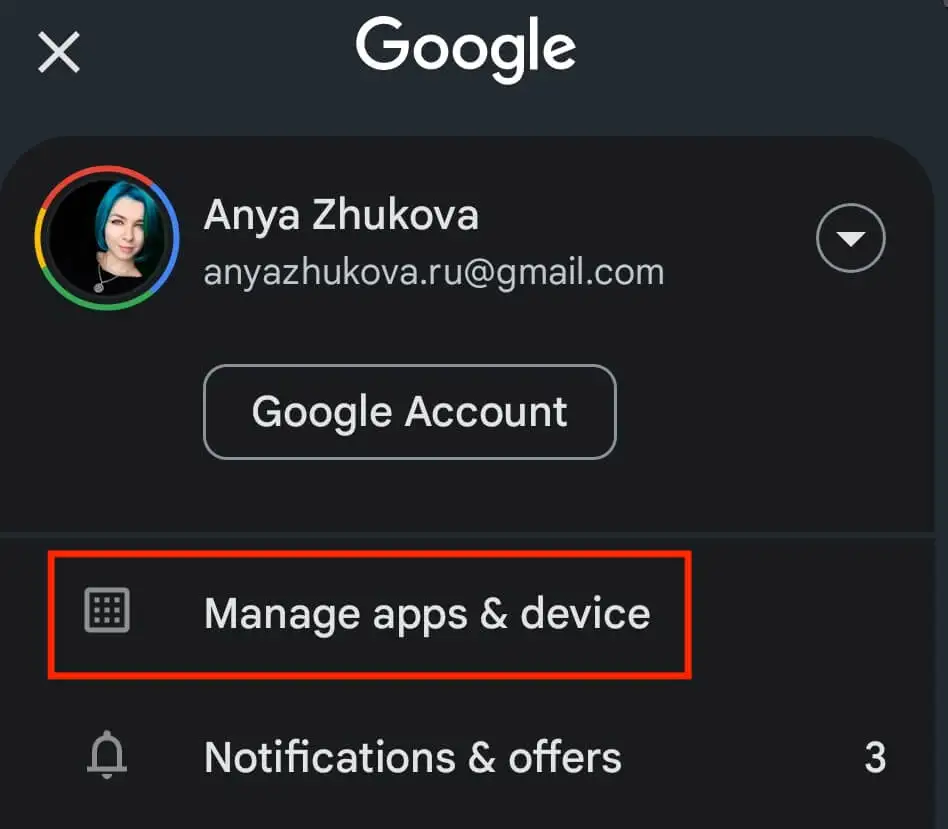
- เปิดแท็บ จัดการ คุณจะเห็นรายการแอปทั้งหมดของคุณที่นั่น
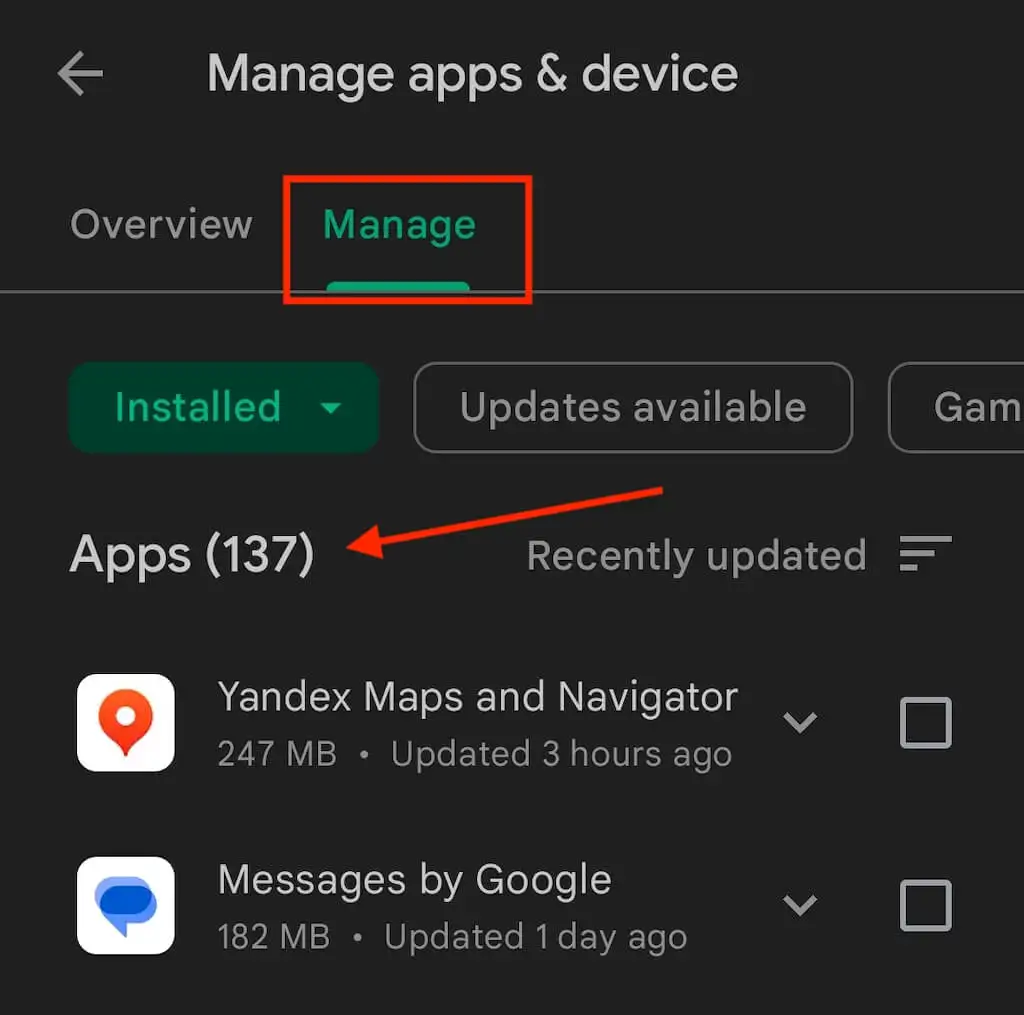
- เลือกแอปที่คุณต้องการเปิดใช้งานอีกครั้ง
- เลือกปุ่ม เปิดใช้งาน สีเขียวใต้ชื่อแอป
ตอนนี้แอพควรแสดงใน App Drawer ของคุณ และคุณสามารถใช้วิธีการที่อธิบายไว้ก่อนหน้านี้เพื่อเพิ่มลงในหน้าจอหลักของคุณ

เลิกซ่อนแอพที่ซ่อนอยู่
ไม่ใช่ทุกแอปบน Android ของคุณที่จะหาเจอได้ง่ายๆ เว้นแต่คุณจะรู้แน่ชัดว่าต้องไปหาที่ไหน แอปบางแอปอาจถูกซ่อนจากหน้าจอหลักและลิ้นชักแอป แต่ยังคงติดตั้งอยู่ในโทรศัพท์ของคุณ
หากต้องการเปิดเผยแอปที่ซ่อนอยู่ใน Android ให้ทำตามขั้นตอนด้านล่าง
- บน Android ให้ปัดจากด้านล่างของหน้าจอไปด้านบนเพื่อเปิด App Drawer
- ใน App Drawer ให้เปิด เมนูสามจุด ที่มุมขวาบนของหน้าจอ
- เลือก ซ่อนแอพ จากรายการตัวเลือก
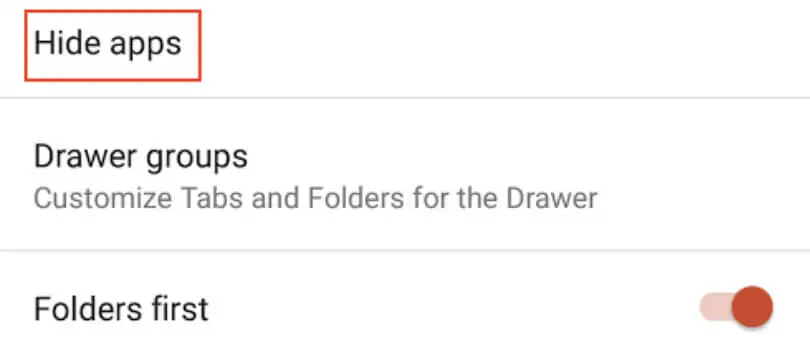
- หากสิ่งนี้นำคุณไปสู่หน้าจอว่างเปล่า แสดงว่าไม่มีแอปใดซ่อนอยู่ในสมาร์ทโฟนของคุณ หากคุณพบแอปที่คุณต้องการในรายการนี้ ให้ยกเลิกการทำเครื่องหมายที่ช่อง ถัดจากแอปนั้นเพื่อเลิกซ่อนแอป
หากคุณไม่เห็นตัวเลือก ซ่อนแอป ในเมนูของ App Drawer อาจหมายความว่าไม่มีแอปที่ซ่อนอยู่หรือระบบปฏิบัติการโทรศัพท์ Android ของคุณไม่รองรับฟังก์ชันนี้ ในกรณีนี้ คุณสามารถค้นหาแอปที่ซ่อนอยู่ได้ในการตั้งค่าของโทรศัพท์
ทำตามเส้นทาง การตั้งค่า > แอป > ดูแอปทั้งหมด ในโทรศัพท์ของคุณเพื่อเข้าถึงรายการแอป หากเป็นแอประบบที่คุณกำลังมองหา ให้เปิดเมนู 3 จุดที่ด้านบนของหน้าจอ แล้วเลือก แสดงระบบ
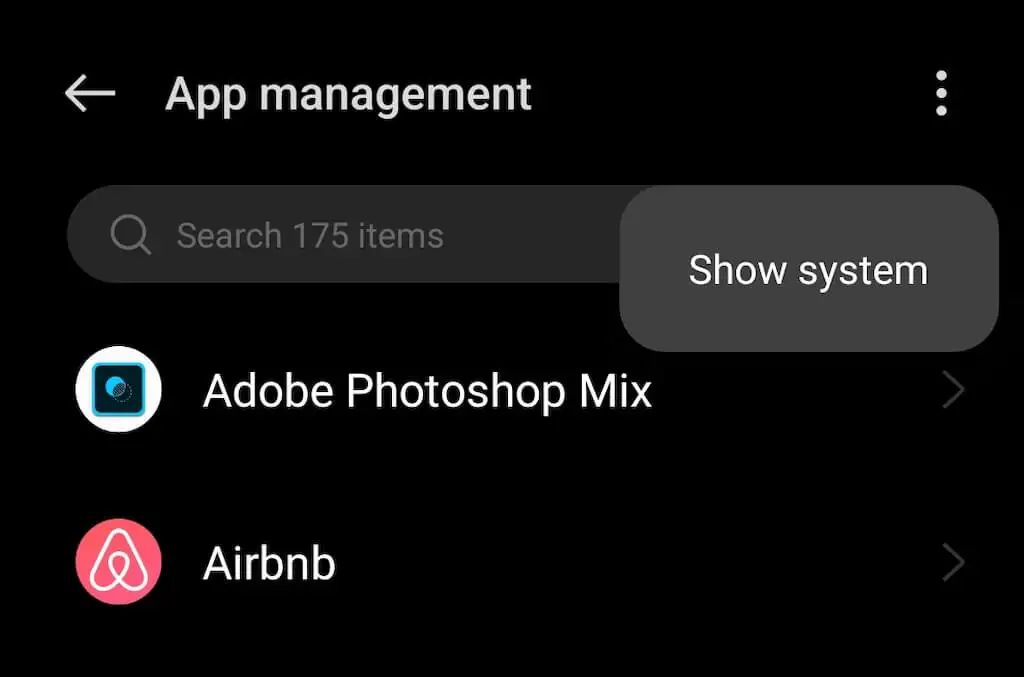
ติดตั้งแอพที่ขาดหายไปอีกครั้ง
สมมติว่าคุณพบแอปใน App Drawer แต่ไม่สามารถเพิ่มไปยังหน้าจอหลักได้ การถอนการติดตั้งและติดตั้งแอปอีกครั้งอาจแก้ไขปัญหานี้ให้คุณได้ ทำตามขั้นตอนด้านล่างเพื่อติดตั้งแอปที่ผิดพลาดอีกครั้ง
- บนอุปกรณ์ Android ของคุณ เปิด Google Play Store
- เลือก ไอคอนรูปโปรไฟล์ ของคุณเพื่อเปิดเมนู
- เลือก จัดการแอปและอุปกรณ์
- ไปที่แท็บ จัดการ เพื่อดูรายการแอปที่ติดตั้งทั้งหมดของคุณ
- ค้นหาแอพที่คุณต้องการติดตั้งใหม่บนโทรศัพท์ของคุณแล้วเลือก เลือก ถอนการติดตั้ง หรือ ไอคอนถังขยะ
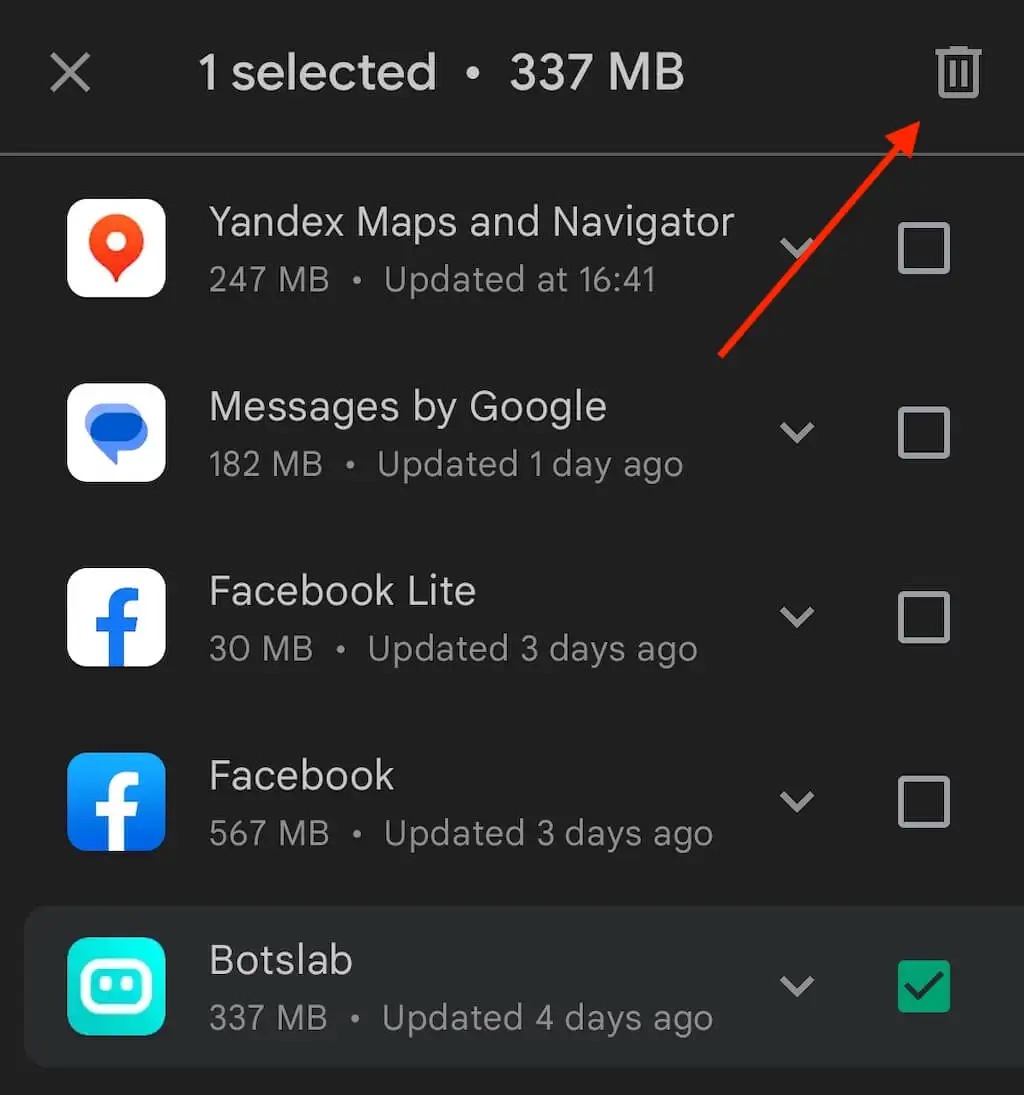
- เมื่อแอพหายไปจากโทรศัพท์ของคุณ ให้ค้นหาใน Play Store และติดตั้งบนสมาร์ทโฟนของคุณอีกครั้ง
แอพที่ติดตั้งใหม่ควรปรากฏบนหน้าจอหลักของคุณโดยอัตโนมัติ ถ้าไม่เกิดขึ้น คุณสามารถทำได้ด้วยตนเองผ่าน App Drawer
วิธีลบแอพออกจากหน้าจอหลักของ Android
ไอคอนแอปที่คุณเห็นบนหน้าจอหลักเป็นทางลัดสำหรับแอปที่คุณติดตั้งไว้ในสมาร์ทโฟน ในการลบแอพออกจากหน้าจอหลักของ Android คุณต้องลบไอคอนทางลัดออกจากหน้าจอของคุณ
การลบทางลัดแอปจะไม่มีผลกับตัวแอปเอง คุณยังคงสามารถค้นหาแอปดังกล่าวได้ใน App Drawer (Android) หรือ App Library (iOS)
หากต้องการลบทางลัดแอปออกจากหน้าจอหลักของ Android ให้แตะ ไอคอนแอป ค้างไว้จนกว่าเมนูป๊อปอัปจะปรากฏขึ้น จากเมนู ให้เลือก ลบ
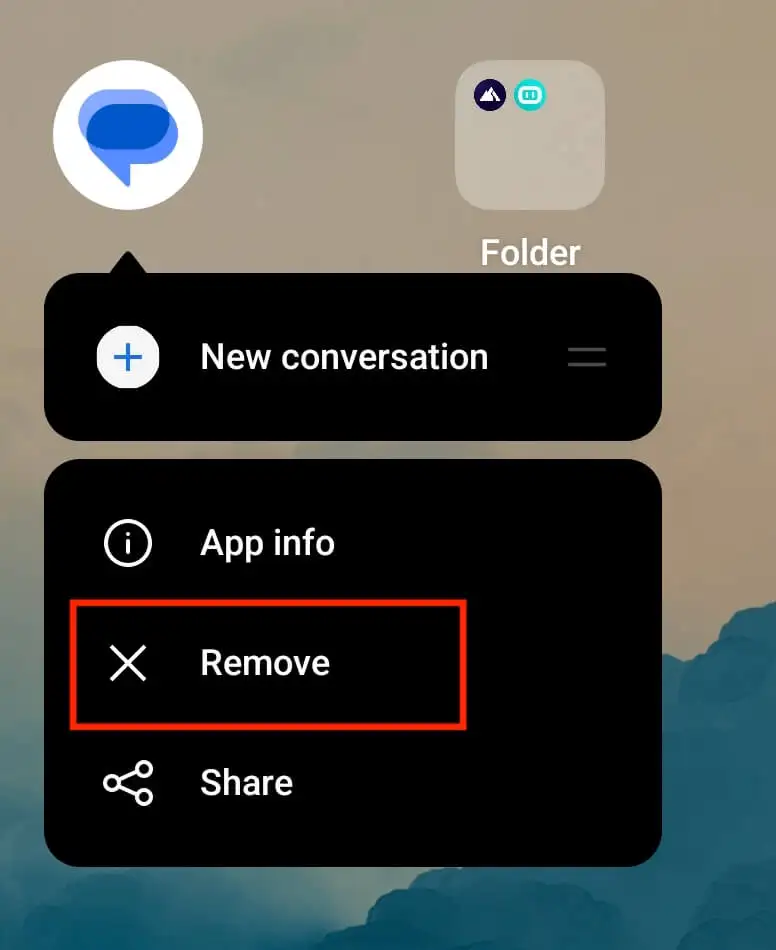
ในโทรศัพท์ Android บางรุ่น (เช่น Google Pixel) คุณต้องลากและวางไอคอนของแอปลงใน พื้นที่ลบ ที่ด้านบนของหน้าจอ
วิธีสร้างหน้าจอโฮม Android ที่สมบูรณ์แบบ
โทรศัพท์ Android มีชื่อเสียงในด้านตัวเลือกการปรับแต่งที่ไม่สิ้นสุด แต่คุณจำเป็นต้องรู้ว่าคุณกำลังทำอะไรอยู่ หากคุณเป็นมือใหม่ แต่ก็ยังมีวิธีจัดระเบียบแอป Android และปรับแต่งหน้าจอหลักเพื่อให้อุปกรณ์ Android ตอบสนองความต้องการของคุณได้ดียิ่งขึ้น หนึ่งในวิธีเหล่านี้คือการติดตั้งตัวเรียกใช้งาน Android ซึ่งจะทำงานส่วนใหญ่ให้คุณและปรับปรุงประสบการณ์ผู้ใช้ Android ของคุณ
